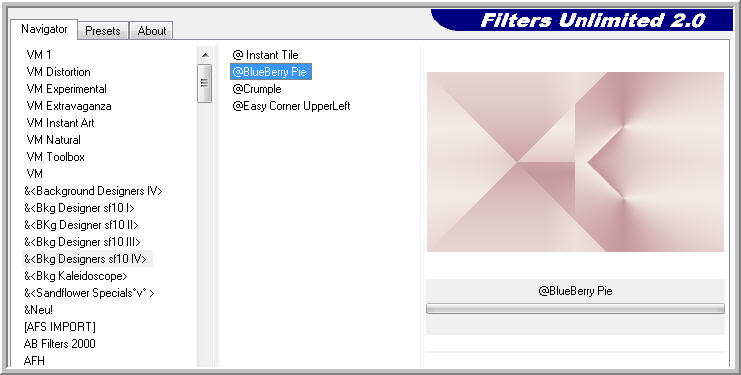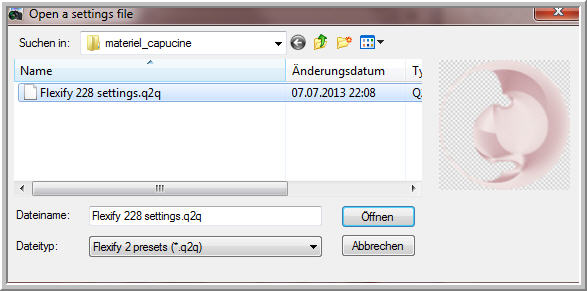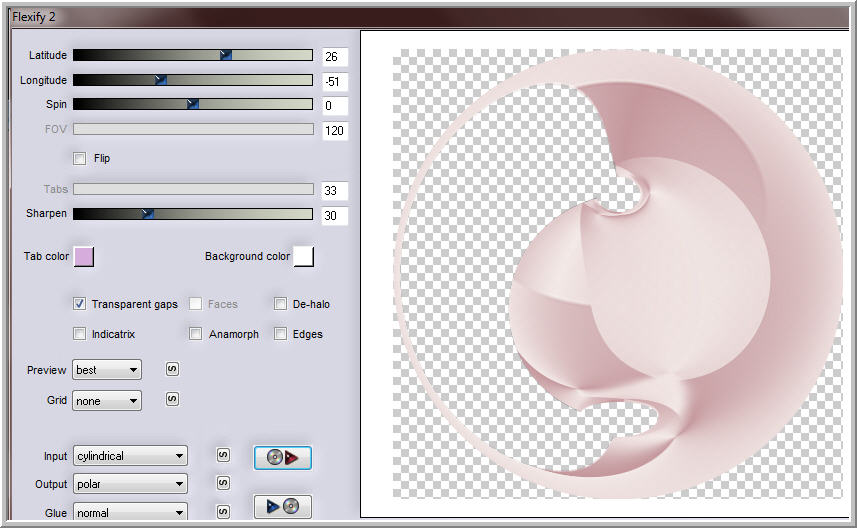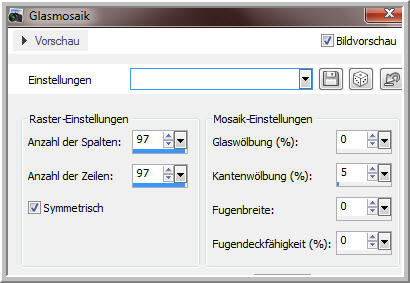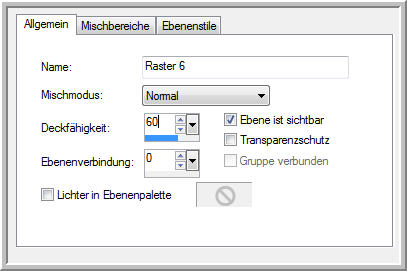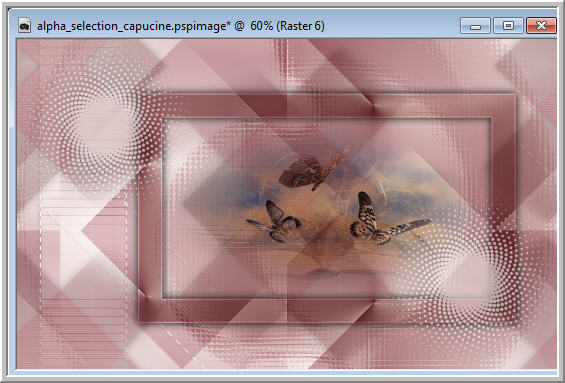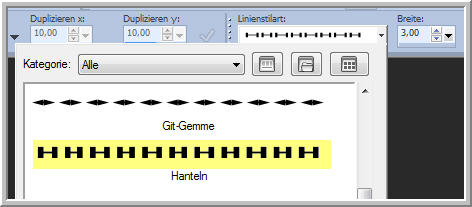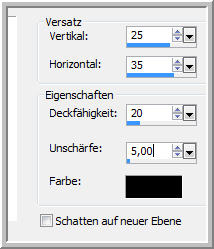***** Capucine *****
Ich freue mich sehr das ich die Erlaubnis von Linette bekommen habe, ihre tollen Tutoriale ins Deutsche zu übersetzen. Merci Linette de ce que je peux traduire vos beaux tutoriaux. Übersetzung © by Christa 29.05.2014 Das © Copyright für das Original Tutorial liegt allein bei Linette. Das © Copyright für die Übersetzung des Tutorial liegt allein bei mir.
Das Tutorial darf weder kopiert noch auf anderen Seiten zum Download angeboten werden. Das © Copyright für das Material liegt allein bei den jeweiligen Künstlern. Jeder der mein Tutorial nachbastelt , muß selbst auf Copyright achten. Meine Tutoriale und Übersetzungen ,sind nur als Anregung gedacht. Sollte ich unwissentlich ein Copyright verletzt haben , Mail an mich senden. Das Tutorial wurde mit PSP X5 geschrieben. Schwierigkeitsgrad = PSP Kenntnisse sollten vorhanden sein! Hauptube von mir ausgetauscht. thank you VeryMany for wonderful Tubes |
Filter Download :Link Folgende Filter werden benötigt...
|
|||
Drucksymbol - Seite drucken Mein Respect an meine Tester für ihre tollen Bilder:)
|
|||
************************************* Vorwort Bitte immer beachten wer mit älteren Versionen von PSP arbeitet. Die Screens der Scripte , genau diese Einstellungen benutzen in älteren Versionen..... Horizontal + Vertikal spiegeln. Oder ihr benutzt diesen Script - bei Inge-Lore gibt es eine Beschreibung + den Download dafür, das erleichtert uns die Beschreibungen der Tutoriale. Dann einfach nur den Script anwenden , so wie wir es von alten Versionen kennen. Ab X4 alle Versionen , genau entgegengesetzt Spiegeln wenn ihr ohne den Script arbeitet...... |
Farbpalette Hier nach deinem Material entsprechend deine Farben einstellen.
VG Farbe #c7989e HG Farbe #f4eae8 Farbverlauf erstellen
1.) Die Datei alpha_selection_capucine.pspimage ist unser Arbeitsblatt Fenster - Duplizieren oder Shift + D - Original schließen 2.)Leinwand füllen mit Farbverlauf 3.) Filter Unlimited 2.0 - Bkg Designer @BlueBerry Pie
Effekte Bildeffekte Nahtloses Kacheln
Auswahl - Auswahl laden aus Alpha-Kanal
Ebene - Rechtsklick - In Ebene umwandeln Effekte Textureffekte Jalousie
Auswahl aufheben Effekte Plugins Simple - 4 Way Average Effekte 3 D Effekte Schlagschatten in Schwarz
Ebenen Modus auf- siehe Screen
Ebenenpalette Raster 1 aktiv machen Filter Simple Top Bottom Wrap 4.) Ebene duplizieren - Bild - Frei drehen nach Rechts um 90° - Alle Ebenen kein Haken Effekte Verzerrungseffekte - Prägestempel
Effekte Plugins - Flaming pear - Flexify 2 - auf den roten Pfeil klicken Preset laden
Effekte Textureffekte Glasmosaik
Einstellen - Schärfe - Scharfzeichnen Doppelklick auf die Ebene und auf Multiplikation stellen. Aktiv wieder Raster 1 Auswahl laden aus Alpha-Kanal
In Ebene umwandeln - Ebene Anordnen - An erste Stelle oben Auswahl ändern - Verkleinern um 40 px - Löschtaste Auswahl aufheben Effekte 3 D Effekte Schlagschatten in Schwarz
Doppelklick auf die Ebene und auf Multiplikation stellen. Zauberstabwerkzeug aktiv machen
In die Mitte klicken - Öffne und kopiere dein Mistedtub Bearbeiten - In eine Auswahl einfügen Auswahl aufheben - Einstellen - Schärfe - Stark scharfzeichnen Ebenendeckfähigkeit auf 67 % stellen. Ebene - Nach unten zusammenfassen.
5.) Raster 1 aktiv machen Auswahl laden aus Alpha-Kanal
In Ebene umwandeln Effekte Plugins L en K landksiteofwonders - L&K Mayra
Schlagschatten
Auswahl aufheben - Ebenen Modus auf Weiches Licht 6.) Neue Rasterebene - Auswahl laden aus Alpha-Kanal
Auswahl füllen mit der HG Farbe Schlagschatten
Auswahl aufheben - Ebene duplizieren - Effekte Geometrieeffekte - Parallelogramm
Radiergummi - Werkzeug aktivieren Gr. 32 Auf dem Rahmen die Linien radieren.
Aktiv die oberste Ebene - Neue Rasterebene Öffne aus dem Material pinceauNarah-0439_crealine Datei - Exportieren - als Spezialpinsel Aktiviere dein Pinselwerkzeug - such den gespeicherten Pinsel
2 mal oben links auf Bild stempeln mit der HG Farbe
Schärfe - Scharfzeichnen Ebene duplizieren - Vertikal + Horizontal spiegeln ( wenn du den Script benutzt ) Ebene - Nach unten zusammenfassen Doppelklick mit diesen Einstellungen
Schlagschatten 0/0/60/20,00 in Schwarz Soweit unser Bild bis hier
7.) Öffne und kopiere papillon_deco228_crealine - Einfügen als neue Ebene Einstellen - Farbton/Sättigung - Kolorieren
Scharfzeichnen Ebenenpalette jetzt die VG Farbe einstellen
Neue Rasterebene - Auswahl laden aus Alpha-Kanal
Auswahl füllen mit VG Farbe Effekte Plugins Eye Candy 5 Impact - Glass - Factory Default - dann auf Basic Glass Color HG Farbe und diese Werte
Auswahl aufheben Farbpalette die Farben drehen HG zu VG drehen
Aktiviere das Zeichenstift - Werkzeug - suche unter Linienstilart (Hanteln)
Jetzt mit gedrückter Umschalttaste rechts so eine Linie aufziehen.
Ebene - In Rasterebene umwandeln - Effekte Plugins Eye Candy 5 Impact - Glass Settings Clear
Schlagschatten 0/0/40/20,00 in Schwarz 8.) Öffne und kopiere deco_1_228_crealine - Einfügen als neue Ebene Effekte Bildeffekte Versatz
Schlagschatten
Öffne und kopiere deine Tube - Einfügen als neue Ebene - Anordnen links - Scharfzeichnen Schlagschatten
Farbpalette wieder die Farben drehen Ebenenpalette - Raster 1 aktiv - Bearbeiten - Kopieren 9.) Bild Rand hinzufügen ( Symmetrisch ) 1 px VG Farbe Bild Rand hinzufügen ( Symmetrisch ) 5 px HG Farbe Bild Rand hinzufügen ( Symmetrisch ) 1 px VG FarbeBild Rand hinzufügen ( Symmetrisch ) 35 px HG Farbe Zauberstab aktiv - den breiten Rand anklicken - Bearbeiten - In eine Auswahl einfügen Einstellen - Unschärfe - Strahlenförmige Unschärfe
Effekte 3 D Effekte - Aussparung
Auswahl aufheben Bild Rand hinzufügen ( Symmetrisch ) 1 px VG Farbe Schärfe - Scharfzeichnen Bildgröße ändern auf 900 px. Füge nun noch dein Wasserzeichen und Copyangaben als neue Ebenen ein. Alle zusammenfassen und als JPG speichern. **************************************************************************************
Puh du hast es geschafft , ich hoffe dir hat das Tutorial viel Spaß gemacht. Wer möchte kann mir gern sein Bild senden. LG Christa
|
|||
Copyright © 2007-2014 Christa Geinitz - All Rights reserved